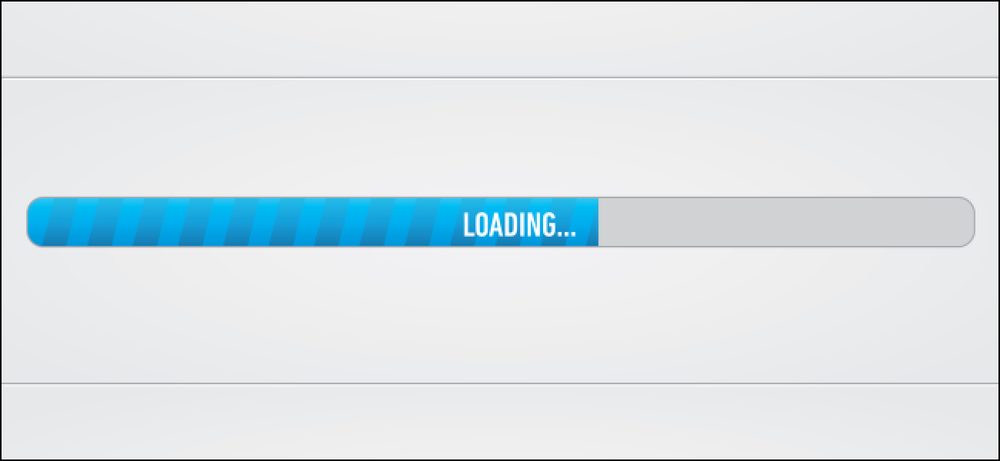Vill du automatiskt logga ut från Gmail eller Google-konto?
Jag använder många Google-produkter som Gmail, YouTube, Google Dokument, Google Kalender, etc., och så gör alla i min familj.
Det enda problemet med den här situationen är att om du inte loggar av ditt Gmail eller Google-konto kommer nästa person som kommer runt att få tillgång till hela ditt liv i Google!
Så du skulle tro att Google skulle ha utvecklat ett alternativ att automatiskt logga ut dig efter en viss tid, men det finns inte! Det finns också en stor orsak till det: Google vill aldrig att du loggar ut från ditt konto eftersom det inte kan spåra allt du gör.
Om du är inloggad samlar de information om hur du använder alla Google-tjänster och använder den informationen för allt från att annonsera för att justera ordningsresultaten i Google Search.

Personligen bryr jag mig inte särskilt mycket om den aspekten. Min huvudsakliga anledning till att automatiskt logga ut från mitt Google-konto är bara för att se till att ingen annan kan komma åt mitt konto efter att jag lämnat den datorn.
Jag har sett det hända så många gånger i hotell och lägenhetskomplex där jag går till Gmail i webbläsaren och det laddar upp någon annans Gmail-konto! Lycklig för dem, jag är inte en hacker eller en ond person annars kunde jag teoretiskt få tillgång till mycket känslig information om den personen.
Tyvärr finns det ingen perfekt lösning på detta problem. I den här artikeln försöker jag gå igenom de olika sakerna jag gör för att se till att mitt konto inte kan nås av någon annan.
Metod 1 - Utloggning av alla sessioner
Låt oss säga att du är inloggad på ditt Gmail-konto hos ett vännerhus och glömde att logga ut innan du lämnar. Nu då? Tekniskt kan den personen bara gå till Gmail och se alla dina e-postmeddelanden.
Lyckligtvis finns det en funktion i Gmail som hjälper till med den här typen av problem. Du kan logga in på Gmail på en annan dator och sedan logga ut alla andra sessioner.
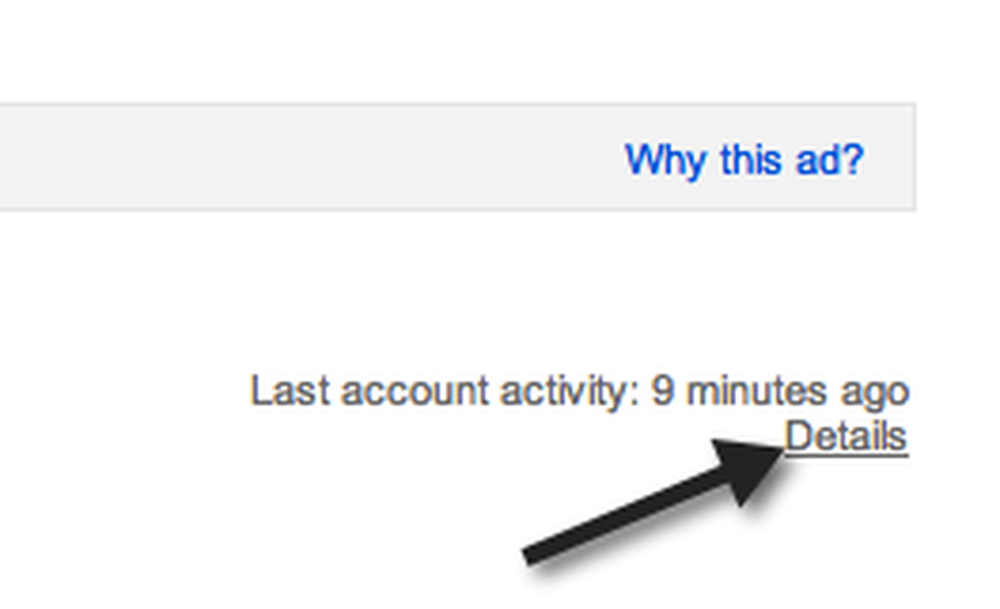
Om du går till Gmail och rullar hela vägen till botten ser du Senaste kontoaktivitet: x minuter sedan och en länk som heter detaljer.
Om du klickar på det kommer det att öppnas ett nytt fönster som visar när ditt konto öppnades efter typ (webbläsare, IMAP, SMTP, etc.) och efter IP-adress / plats.
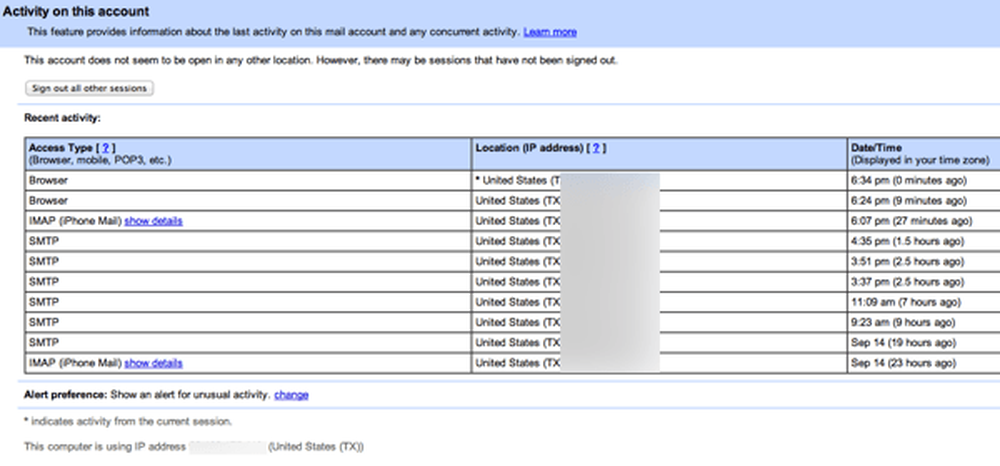
Om du klickar på Logga ut alla andra sessioner knappen kommer du bara att kunna komma åt ditt Gmail-konto igen. Alla andra måste logga in igen med ett lösenord.
Det här är fortfarande en väldigt manuell process, men det är användbart om du loggat in någonstans och inte kan logga fysiskt ut från den enheten.
Metod 2 - Tvåstegs verifiering
Det enda sanna "automatiska" sättet att logga ut på ditt Google-konto är om du använder tvåfaktorsautentisering (kallad tvåstegsverifiering av Google).
Med tvåfaktorsautentisering måste du skriva in ditt lösenord och du måste skriva in en sexsiffrig kod genererad var 30: e sekund med en app på din telefon.
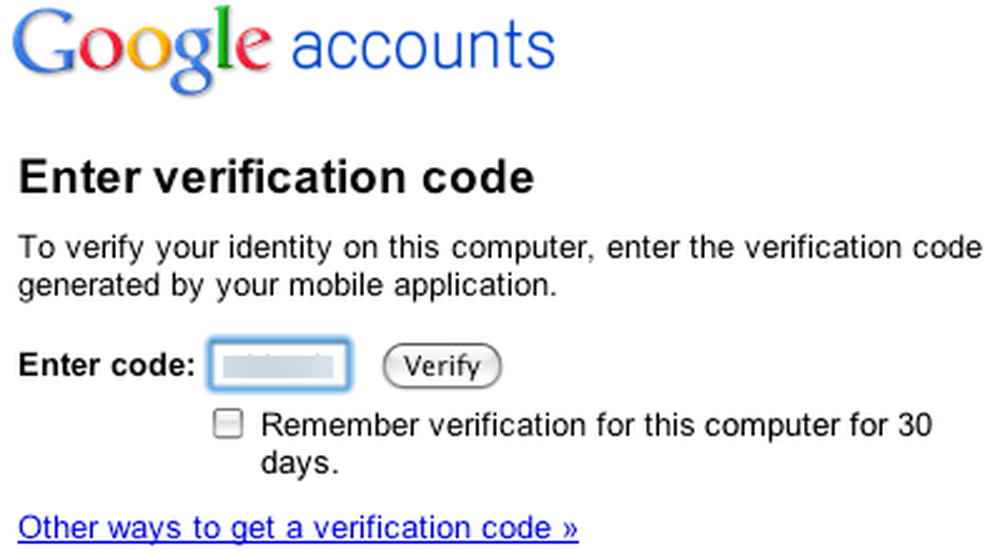
När du använder tvåstegsverifiering, om du inte kontrollerar Kom ihåg verifiering för den här datorn i 30 dagar alternativ, varje gång du försöker logga in på ditt Google-konto måste du skriva in den sexsiffriga koden.
Naturligtvis krävs det mer setup och du har också lite mer krångel med att behöva skriva in den här koden när som helst du vill komma åt ditt konto. Men om du letar efter ett sätt att logga ut automatiskt är du förmodligen den person som inte har något emot att skriva in sina referenser.
Om du har ditt lösenord sparat i webbläsaren fungerar det också bra eftersom lösenordet automatiskt fylls av din webbläsare, men ingen kan få åtkomst tills du skriver in koden. Så istället för att du måste skriva in ditt lösenord om och om igen behöver du bara ange koden.
Metod 3 - Logga inte in i Chrome
Det sista du kan göra är att se till att du inte loggar in på Chrome om du använder Chrome-webbläsaren. Om du loggar in med ditt Google-konto synkroniseras och sparas dina appar, bokmärken, lösenord, autofylldata och mycket annan information..
Men även om du inte loggar in på Chrome, loggas du fortfarande inte automatiskt av ditt Google-konto. Nästa bästa alternativet är att använda ett av de privata bläddringslägen som alla webbläsare har nu.
Jag har skrivit om hur du kan aktivera Incognito-läget i Chrome och Opera, privat surfning i Firefox och privat surfning i IE 11 eller Edge.
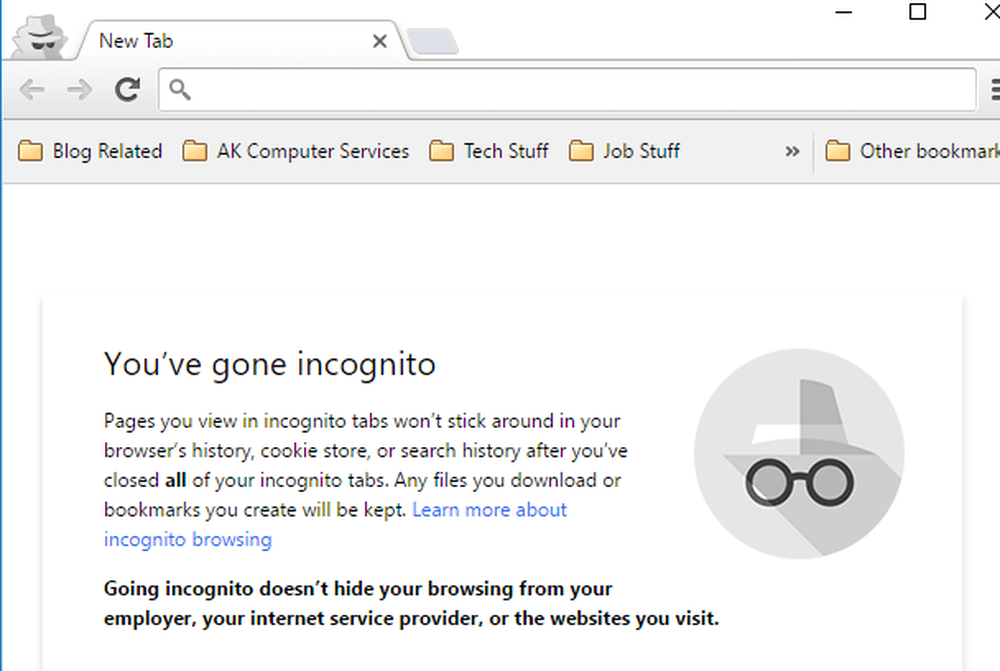
Nu kan du logga in på något konto du vill, men när du stänger det privata webbläsarfönstret kommer allt att raderas. Om någon öppnar ett normalt Chrome-fönster eller till och med ett nytt Incognito-fönster måste de logga in på allt igen.
Som jag sa tidigare finns det inte några bra alternativ för att automatiskt logga ut från ditt Google-konto. Om du har hittat en bättre lösning än de som nämnts ovan kan du skicka en kommentar och meddela oss. Njut av!